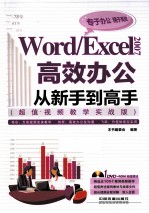
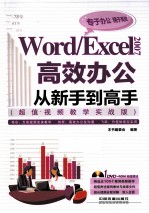
Word/Excel 2007高效办公从新手到高手PDF电子书下载
- 电子书积分:14 积分如何计算积分?
- 作 者:《Word/Excel2007高效办公从新手到高手》编委会编著
- 出 版 社:北京:中国铁道出版社
- 出版年份:2012
- ISBN:9787113145279
- 页数:403 页
第1章 初识Word/Excel 2007 2
1.1 安装Office 2007 2
1.2 Word/Excel 2007基本操作 3
1.2.1 启动与退出Word/Excel 2007 3
1.2.2 认识Word/Excel 2007工作界面 4
1.2.3 新建文档 7
1.2.4 打开文档 9
1.2.5 保存文档 9
1.2.6 另存为文档 10
1.2.7 使用Office帮助 11
1.3 自定义工作界面 12
1.3.1 自定义快速访问工具栏 12
1.3.2 自定义状态栏 14
1.3.3 设置视图方式 14
1.3.4 设置显示比例 15
1.3.5 自定义快捷键 16
1.3.6 设置Excel默认工作表数目 17
巩固与练习 18
第2章 Word 2007基本操作 20
2.1 输入文本 20
2.1.1 定位光标 20
2.1.2 输入文本 21
2.1.3 插入特殊符号 21
2.1.4 插入时间和日期 23
2.2 编辑文本 24
2.2.1 选择文本 24
2.2.2 移动文本 25
2.2.3 复制文本 26
2.2.4 选择性粘贴 27
2.2.5 删除文本 28
2.2.6 撤销、恢复与重复操作 29
2.3 使用查找和替换 31
2.3.1 查找 31
2.3.2 替换 32
2.4 设置字符格式 35
2.4.1 设置字体、字号和字形 35
2.4.2 设置边框和底纹 38
2.4.3 设置字符间距 38
2.4.4 拼音指南和带圈字符 39
2.5 设置段落格式 41
2.5.1 设置段落缩进 41
2.5.2 设置行间距和段间距 42
2.5.3 设置段落对齐方式 44
2.5.4 设置边框和底纹 46
2.5.5 设置换行和分页 47
2.5.6 设置中文版式 48
2.6 添加项目符号和编号 51
2.6.1 添加项目符号 51
2.6.2 添加编号 52
2.7 高效办公案例——证明信 54
巩固与练习 57
第3章 插入对象 60
3.1 插入文本框 60
3.1.1 绘制文本框 60
3.1.2 编辑文本框 61
3.2 插入艺术字 62
3.2.1 添加艺术字 62
3.2.2 设置艺术字格式 63
3.3 插入形状 64
3.3.1 绘制形状 64
3.3.2 编辑形状 66
3.3.3 添加文字 67
3.3.4 组合形状 68
3.4 插入图形 69
3.4.1 插入剪贴画 69
3.4.2 编辑剪贴画 71
3.4.3 插入图片 72
3.4.4 编辑图片 73
3.5 插入SmartArt图形 74
3.5.1 SmartArt图形种类 74
3.5.2 添加SmartArt图形 75
3.5.3 编辑SmartArt图形 76
3.6 插入图表 78
3.6.1 图表类型 78
3.6.2 插入并编辑图表 80
3.7 高效办公案例——宣传海报 82
巩固与练习 87
第4章 表格的综合应用 90
4.1 创建表格 90
4.1.1 通过网格创建表格 90
4.1.2 通过对话框创建表格 90
4.1.3 手动绘制表格 91
4.1.4 插入Excel电子表格 92
4.1.5 插入快速表格 93
4.2 编辑表格 93
4.2.1 选择表格中的对象 94
4.2.2 输入数据及格式设置 95
4.2.3 插入和删除表格对象 96
4.2.4 绘制斜线表头 99
4.2.5 调整行高和列宽 100
4.2.6 设置表格对齐方式 102
4.2.7 合并与拆分单元格 103
4.2.8 设置多页表格标题行 105
4.3 美化表格 106
4.3.1 设置表格边框 106
4.3.2 设置单元格底纹 107
4.3.3 自动套用表格样式 108
4.4 表格排序与计算 109
4.4.1 表格数据计算 109
4.4.2 表格数据排序 111
4.5 文本与表格的相互转换 112
4.5.1 表格文件转换为文本文件 112
4.5.2 文本文件转换为表格文件 113
4.6 高效办公案例——招聘人员登记表 114
巩固与练习 118
第5章 文档的特殊排版与引用 122
5.1 使用样式排版 122
5.1.1 套用快速样式 122
5.1.2 创建新样式 123
5.1.3 修改样式 124
5.1.4 查看及删除样式 125
5.1.5 管理样式 126
5.2 使用模板快速排版 128
5.2.1 将文档保存为模板 128
5.2.2 在文档中加载模板 129
5.2.3 修改模板文档 130
5.3 添加题注 131
5.3.1 插入题注 131
5.3.2 修改题注 132
5.4 添加书签 133
5.4.1 插入书签 133
5.4.2 定位书签 133
5.5 创建目录和索引 134
5.5.1 创建目录 135
5.5.2 创建索引 136
5.6 添加脚注和尾注 138
5.6.1 添加脚注 138
5.6.2 添加尾注 139
5.6.3 脚注和尾注的相互转换 141
5.7 高效办公案例——工程质量监督模式探讨报告 141
巩固与练习 145
第6章 文档的高级应用 148
6.1 添加“开发工具”选项卡 148
6.2 宏的使用 148
6.2.1 录制和查看宏 148
6.2.2 保存和删除宏 151
6.2.3 运行宏 153
6.2.4 设置宏的安全性 154
6.3 域的使用 155
6.3.1 插入域 155
6.3.2 切换域的显示方式 156
6.3.3 更新和锁定域 157
6.3.4 快速在域之间移动 158
6.4 邮件合并 158
6.4.1 创建主文档 158
6.4.2 选择数据源 159
6.4.3 插入合并域 160
6.4.4 执行合并 161
6.5 比较与合并文档 162
6.5.1 比较文档 162
6.5.2 合并文档 163
6.5.3 拆分窗口 164
6.6 校对文档 165
6.6.1 检查拼写和语法 165
6.6.2 翻译 167
6.6.3 字数统计 169
6.7 保护文档 169
6.7.1 以只读方式或副本方式打开文档 170
6.7.2 设置密码 170
6.7.3 使用“保护文档”命令 173
6.8 高效办公案例——制作员工登记卡 175
巩固与练习 178
第7章 Word文档的页面设置与打印 182
7.1 页面设置 182
7.1.1 设置分栏 182
7.1.2 设置文字方向 184
7.1.3 设置纸张大小和方向 184
7.1.4 设置页边距 185
7.1.5 插入分隔符 187
7.1.6 设置行号 188
7.1.7 设置页眉和页脚 189
7.2 文档背景的设置 192
7.2.1 设置页面颜色 192
7.2.2 添加水印背景 193
7.2.3 设置页面边框 194
7.2.4 稿纸设置 195
7.3 创建文档封面 196
7.4 打印预览 196
7.5 打印文档 197
7.6 高效办公案例——述职报告的页面设置和打印 199
巩固与练习 203
第8章 工作表的基本处理 206
8.1 Excel中的基本概念 206
8.2 管理工作表 207
8.2.1 选择工作表 207
8.2.2 插入工作表 208
8.2.3 删除工作表 209
8.2.4 复制与移动工作表 209
8.2.5 重命名工作表 210
8.2.6 隐藏和恢复工作表 211
8.3 编辑单元格 212
8.3.1 选择单元格 212
8.3.2 插入单元格 213
8.3.3 删除单元格 214
8.3.4 合并与拆分单元格 215
8.3.5 设置行高和列宽 216
8.4 添加单元格内容 217
8.4.1 输入数据 217
8.4.2 设置数字格式 218
8.4.3 插入符号 220
8.4.4 添加批注 221
8.4.5 插入图片 222
8.5 编辑单元格数据 223
8.5.1 修改单元格数据 223
8.5.2 复制和移动单元格数据 223
8.5.3 快速填充数据 224
8.5.4 查找和替换数据 227
8.5.5 清除单元格数据和格式 228
8.6 高效办公案例——制作员工档案资料表 229
巩固与练习 233
第9章 格式化工作表 236
9.1 设置表格格式 236
9.1.1 设置字体格式 236
9.1.2 设置对齐方式 237
9.1.3 设置边框线 238
9.1.4 设置单元格底纹 240
9.1.5 设置工作表背景 241
9.1.6 应用单元格样式 241
9.1.7 自动套用表格样式 242
9.2 使用条件格式 243
9.2.1 使用突出显示单元格规则 244
9.2.2 使用项目选取规则 247
9.2.3 使用数据条设置条件格式 249
9.2.4 使用色阶设置条件格式 250
9.2.5 使用图标集设置条件格式 252
9.2.6 清除单元格规则 253
9.3 高效办公案例——制作支出统计表 253
巩固与练习 257
第10章 使用公式和函数 260
10.1 认识公式和函数 260
10.1.1 Excel公式的组成 260
10.1.2 运算符及其优先级 260
10.1.3 函数的参数 262
10.1.4 函数的类型 263
10.2 使用公式 263
10.2.1 输入公式 263
10.2.2 复制和移动公式 264
10.2.3 公式的引用 268
10.3 公式的审核 271
10.3.1 检查公式中的错误 271
10.3.2 公式中的常见错误及其原因 273
10.3.3 追踪引用和从属单元格 274
10.4 使用函数 275
10.4.1 插入函数 275
10.4.2 嵌套函数 277
10.5 常用办公函数 277
10.5.1 财务函数 278
10.5.2 日期与时间函数 280
10.5.3 数学和三角函数 281
10.5.4 统计函数 281
10.5.5 逻辑函数 282
10.6 高效办公案例——计算投资未来值 284
巩固与练习 286
第11章 Excel图表应用 288
11.1 认识图表 288
11.1.1 图表的结构 288
11.1.2 常用的图表类型 289
11.2 创建图表 291
11.3 编辑图表 292
11.3.1 调整图表位置 292
11.3.2 调整图表大小 293
11.3.3 更改图表类型 294
11.3.4 更改数据源 294
11.3.5 设置图表标题 295
11.3.6 设置图表区和绘图区的样式 297
11.3.7 编辑坐标轴和数据系列 298
11.3.8 显示网格线 301
11.3.9 添加趋势线和误差线 302
11.4 创建动态图表 304
11.5 高效办公案例——制作销售图表 306
巩固与练习 311
第12章 数据管理与分析 314
12.1 获取外部数据 314
12.1.1 获取文本文档中的数据 314
12.1.2 获取网页中的数据 315
12.1.3 更新获取的外部数据 316
12.2 数据筛选 317
12.2.1 自动筛选 317
12.2.2 高级筛选 318
12.3 数据排序 319
12.3.1 简单排序 319
12.3.2 自定义排序 319
12.4 分类汇总 320
12.4.1 创建分类汇总 320
12.4.2 删除分类汇总 321
12.5 创建和编辑数据透视表 322
12.5.1 创建数据透视表 322
12.5.2 查看数据透视表 323
12.5.3 更新数据 323
12.5.4 更改汇总方式 324
12.5.5 编辑数据透视表 325
12.6 创建数据透视图 326
12.7 合并计算 328
12.7.1 按位置合并计算 328
12.7.2 按类合并计算 329
12.7.3 通过公式合并计算 330
12.7.4 为合并计算添加源区域 331
12.7.5 删除合并计算中的源区域 332
12.8 假设分析 332
12.8.1 单变量求解 332
12.8.2 数据表 333
12.8.3 方案管理器 335
12.9 设置数据的有效性 337
12.10 高效办公案例——制作订单明细数据透视表 338
巩固与练习 342
第13章 Excel 2007高级应用 344
13.1 发布Excel文档网页 344
13.1.1 另存为网页 344
13.1.2 发布网页 345
13.1.3 链接文件 345
13.2 保护工作表和工作簿 346
13.2.1 保护工作表 346
13.2.2 允许用户编辑区域 347
13.2.3 撤销保护工作表 349
13.2.4 保护工作簿 349
13.2.5 加密工作簿 350
13.3 共享工作簿 351
13.3.1 创建共享工作簿 351
13.3.2 突出显示修订信息 352
13.3.3 接受或拒绝修订信息 353
13.3.4 保护共享工作簿 353
13.3.5 取消共享工作簿 354
13.4 插入对象 355
13.5 打印设置与输出 356
13.5.1 页面设置 356
13.5.2 打印预览 359
13.5.3 打印输出 360
13.6 高效办公案例——保护并打印客户资料表 360
巩固与练习 364
第14章 Word办公综合实战 366
14.1 实例效果 366
14.2 实例分析 366
14.2.1 实例介绍 366
14.2.2 实例规划 367
14.2.3 知识要点 367
14.3 实例操作 367
14.3.1 制作简历封面 367
14.3.2 制作信件正文 369
14.3.3 制作个人简历表 372
14.3.4 页面设置 377
14.3.5 打印文档 379
巩固与练习 380
第15章 Excel办公综合实战 384
15.1 实例效果 384
15.2 实例分析 384
15.2.1 实例介绍 384
15.2.2 盈亏计算 385
15.2.3 知识要点 385
15.3 实例操作 385
15.3.1 输入表格内容 385
15.3.2 设置表格的格式 387
15.3.3 使用公式和函数进行计算 388
15.3.4 根据数据创建图表 391
15.3.5 分析表格中的数据 393
15.3.6 保护表格中的数据 396
15.3.7 页面设置及打印 397
巩固与练习 399
附录 习题解答 401
- 《CINEMA 4D新手快速进阶实例教学 商迪》商迪 2020
- 《新手养花从入门到精通》徐帮学编 2019
- 《Adobe Photoshop 新手快速进阶实例教学》王楠 2019
- 《篮球高手 巨星招数漫画解析》杨洪博,卫亮亮,马青编著;杨洪博绘图 2018
- 《WPS Office办公应用从入门到精通》IT新时代教育 2018
- 《漫画新手启“萌” 萌少女素描技法教程》MCOO动漫编著 2018
- 《小牛顿动物生存高手 繁殖篇》小牛顿科学教育公司编辑团队 2018
- 《小牛顿动物生存高手 捕猎篇》小牛顿科学教育公司编辑团队 2018
- 《漫画新手启“萌” 素描技法基础教程》MCOO动漫编著 2018
- 《小牛顿动物生存高手 极限篇》小牛顿科学教育公司编辑团队 2018
- 《电子测量与仪器》人力资源和社会保障部教材办公室组织编写 2009
- 《美丽浙江 2016 法语》浙江省人民政府新闻办公室编 2016
- 《美丽浙江》浙江省人民政府新闻办公室编 2016
- 《企业高技能人才职业培训系列教材 药物制剂工 三级》人力资源和社会保障部教材办公室 2016
- 《“不忘初心、牢记使命”优秀共产党员先进事迹选编》(中国)中央“不忘初心,牢记使命”主题教育领导小组办公室 2019
- 《遵义市志 上》遵义市地方志编纂委员会办公室编 2017
- 《上海地情普及系列丛书 海韵江南古名镇》(中国)上海市地方志办公室,田兆元 2019
- 《遵义市志 下》遵义市地方志编纂委员会办公室编 2017
- 《雷山县志 1988-2015 上》雷山县地方志编纂委员会办公室编 2017
- 《美丽浙江 2016 西班牙文》浙江省人民政府新闻办公室编 2016
- 《中国当代乡土小说文库 本乡本土》(中国)刘玉堂 2019
- 《异质性条件下技术创新最优市场结构研究 以中国高技术产业为例》千慧雄 2019
- 《中国铁路人 第三届现实主义网络文学征文大赛一等奖》恒传录著 2019
- 《莼江曲谱 2 中国昆曲博物馆藏稀见昆剧手抄曲谱汇编之一》郭腊梅主编;孙伊婷副主编;孙文明,孙伊婷编委;中国昆曲博物馆编 2018
- 《中国制造业绿色供应链发展研究报告》中国电子信息产业发展研究院 2019
- 《中国陈设艺术史》赵囡囡著 2019
- 《指向核心素养 北京十一学校名师教学设计 英语 七年级 上 配人教版》周志英总主编 2019
- 《《走近科学》精选丛书 中国UFO悬案调查》郭之文 2019
- 《清至民国中国西北戏剧经典唱段汇辑 第8卷》孔令纪 2018
- 《北京生态环境保护》《北京环境保护丛书》编委会编著 2018
